Sítě Wi-Fi se stále více rozšiřujípřevládající je také stále důležitější, aby je bylo možné sledovat. Vzhledem k neviditelné povaze rádiových vln používaných v síti Wi-Fi, jejich monitorování jistě představuje novou výzvu pro administrátory pověřené jejich správou. Dalším důležitým aspektem bezdrátových sítí je to, že zatímco kabelové sítě jsou omezeny na jejich kabeláž, bezdrátové sítě jsou venku. To znamená, že vaše síť je přítomna u vašeho souseda a ta je přítomna ve vašich prostorách. Aby bylo možné sledovat věci, musí být použity speciální nástroje. Proto vám přinášíme seznam těchto pěti nejlepší software Wi-Fi Analyzer pro Windows.

Než odhalíme, jaký nejlepší Wi-Fi analyzátornástroje pro Windows jsou, budeme krátce vysvětlit, jak bezdrátové sítě fungují. Abychom lépe porozuměli funkcím softwaru síťového analyzátoru, je třeba alespoň trochu znát terminologii. Budeme hovořit také o Wi-Fi analyzátorech obecně a představíme různé typy softwaru, které můžete najít. Jak uvidíte, termín se volně používá pro velmi odlišné nástroje. Poté budeme moci skočit do jádra věci a poskytnout vám krátkou recenzi pěti nejlepších analyzátorů Wi-Fi pro Windows.
Bezdrátové sítě v kostce
Wi-Fi byl vynalezen před více než 20 lety jakotechnologie umožňující počítačům - většinou přenosným a tabletovým - se připojit k internetu bez nutnosti fyzického připojení. Dávalo to smysl, protože mobilita byla silným prodejním místem těchto zařízení, ale kabelové sítě výrazně snížily jejich mobilitu. Wi-Fi využívá rádiové signály v mikrovlnném dosahu k přenosu informací mezi zařízeními podporujícími WiFi, která dnes nejsou jen počítače, a přístupovým bodem Wi-Fi. Termín Wi-Fi byl vytvořen značkovou společností a byl vybrán kvůli své podobnosti s běžně používaným termínem „hi-fi“, přičemž část „Wi“ byla zkratka pro „bezdrátový“. Na rozdíl od všeobecného přesvědčení to nikdy nebylo krátké pro „bezdrátovou věrnost“, stejně jako Hi-Fi je zkratka pro vysokou věrnost.
Komunikace v síti Wi-Fi probíhá mezizařízení s bezdrátovým síťovým rozhraním - speciální typ rozhraní LAN, které využívá radiového signálu místo měděné kabeláže - a bezdrátový přístupový bod, který vytváří most mezi bezdrátovou doménou a kabelovou doménou. Aby byla zařízení od různých dodavatelů schopna spolu mluvit, musí se všichni dohodnout na způsobu přenosu dat. Ústav elektrotechnických a elektronických inženýrů neboli IEEE je řídícím orgánem standardů bezdrátové sítě publikovaných jako standardy IEEE 802.11. Tyto standardy se v průběhu let vyvinuly z 802.11a na 802.11n s několika pokročilými verzemi, z nichž každá poskytuje určité zlepšení - zejména v dostupné šířce pásma - oproti předchozí verzi.
Technicky vzato, Wi-Fi využívá rozhlasové kanályv pásmu 2 GHz. V této skupině se překrývají kanály mezi 11 (USA a Kanada) a 13 (Austrálie a Evropa). Kanály jsou často vybírány automaticky přístupovým bodem a jsou vybírány tak, aby minimalizovaly možné rušení sousedních přístupových bodů. Toto frekvenční pásmo je citlivé na rušení mikrovlnnými troubami, bezdrátovými telefony a zařízeními Bluetooth. V poslední době byl použit nový 5 GHz s 23 nepřekrývajícími se kanály.
Kromě bezdrátového adaptéru v přenosném počítačizařízení a přístupových bodů, v sítích Wi-Fi se běžně používá několik dalších typů zařízení. Existují například Wi-Fi směrovače, které kombinují funkčnost internetového routeru, přístupového bodu Wi-Fi a brány firewall. Obvykle se používají v domovských, malých kancelářích nebo pobočkových sítích. Dalším běžným zařízením je most Wi-Fi, který jednoduše přemosťuje kabelovou síť k bezdrátové síti. Kdysi byly v herním světě běžné, když konzoly měly pouze kabelová síťová rozhraní.
Co je v analyzátoru Wi-Fi
Analyzátor Wi-Fi je velmi obecný pojem. Různí prodejci jej používají k popisu zcela odlišných nástrojů a konceptů. Všichni však sdílejí jednu věc, a právě tato sdílená charakteristika z nich dělá analyzátory Wi-Fi. Všichni mají společné to, že všichni poskytují některé informace o síti, která není snadno dostupná. Některé jsou orientovány na rádiovou stranu sítě a většinou budou poskytovat informace o využití kanálu nebo vyzařovaném výkonu, zatímco jiné místo toho jsou orientovány na datové straně sítě a budou poskytovat dopravní informace, podobně jako jakýkoli jiný nástroj pro analýzu sítě.
Různé typy nástrojů
První typ nástroje, který můžeme nazvat Wi-FiAnalyzátor je nástroj, který „poslouchá“ rádiové spektrum a poskytuje spoustu informací o tom, co „slyší“. Poskytne vám zcela jasný obrázek o tom, jaké sítě Wi-Fi jsou ve vaší lokalitě přítomné, jaké frekvenční pásmo a kanál používá každý, a také vyzařovaný výkon každého kanálu. Jsou to skvělé nástroje, které můžete použít, než začnete plánovat nasazení Wi-Fi. Říká vám o potenciálních oblastech, kde by rušení mohlo představovat problém detekováním dalších WiFi sítí v této oblasti.
Jiný typ nástroje pro analýzu Wi-Fi se nazýváteplotní mapa. Tepelná mapa ve skutečnosti není nástrojem, ale jejím konečným výsledkem. Stručně řečeno, tepelná mapa je fyzická mapa oblasti - jako je půdorys kancelářské budovy -, nad níž je vyznačeno umístění každého přístupového bodu a které bude zobrazovat obrazec rádiového záření každého přístupového bodu. Jeho primární použití je ve fázi plánování nasazení WiFI, aby se zajistilo, že přístupové body jsou umístěny pro nejrovnoměrnější pokrytí, nebo ve fázi upgradu k identifikaci slabých míst, kde by přidání přístupových bodů bylo výhodné. Nástroje tepelné mapy jsou zřídka samostatné a často budou integrovány do jiných typů analytického softwaru.
Posledním typem nástrojů jsou monitory šířky pásma. Jsou podobné monitoru šířky pásma v drátové síťové doméně. Existuje však několik rozdílů. Zatímco drátové sítě obvykle používají přepínač, kde každé připojené zařízení používá jeden port a měření šířky pásma na tomto portu vám řekne, jakou šířku pásma zařízení používá, bezdrátové sítě nemají jeden port na zařízení, které lze monitorovat. Monitory šířky pásma Wi-Fi často měří šířku pásma používanou při každém připojení k přístupovému bodu, aniž by je museli rozeznat. Některé síťové monitory, které podporují bezdrátové sítě, budou moci z přístupových bodů stahovat provozní data specifická pro Wi-Fi.
Naše 5 nejlepších nástrojů pro analýzu Wi-Fi pro Windows
Nastal čas odhalit, jaké jsou naše top 5 Wi-Fianalyzátory pro Windows jsou. Nejlepší výběr je široký monitorovací nástroj s některými skvělými možnostmi bezdrátové analýzy, zatímco ostatní jsou prvního typu, jak je popsáno výše, a většinou se používají k analýze rádiového aspektu vaší Wi-Fi infrastruktury.
1. Monitor výkonu sítě SolarWinds (Zkušební verze zdarma)
SolarWinds zřídka potřebují zavedení mezi sítěmiadministrátoři. Vybudoval si dobrou pověst pro výrobu vynikajících nástrojů pro správu sítě, včetně několika skvělých bezplatných nástrojů, jako je například server SFTP / SCP nebo server TFTP. Její vlajková loď se nazývá Monitor výkonu sítě nebo NPM. Jak již název napovídá, NPM je primárně zvyklýsledovat výkon sítě. Je to jeden z nejlepších nástrojů pro monitorování SNMP a zařadil se na první místo na našem seznamu hlavně díky dvěma jeho funkcím: Wi-Fi Monitor a Wi-Fi Heat Map. Více o těch za chvíli.

Monitor výkonu sítě SolarWinds jeNástroj Windows, který dotazuje více síťových zařízení a čte statistiky provozu a metriky výkonu. Výsledky vizuálně zobrazuje jako grafy na webové stránce znázorňující jejich vývoj v čase. Přidání zařízení do programu Sledování výkonu sítě jednoduše vyžaduje zadání jeho adresy IP a řetězce komunity SNMP. Nástroj poté dotazuje zařízení a umožní vám vybrat, která data mají být do grafů zahrnuta. Monitor výkonu sítě má také několik pokročilých funkcí. Může například vytvářet síťové mapy nebo zobrazovat vizuální reprezentaci kritické cesty mezi dvěma zařízeními nebo službami, což je užitečná funkce při řešení problémů se sítí.
Pokud jde o Wi-Fi, jeden z nejlepších NPMje jeho Wi-Fi Monitor. Automaticky zjistí bezdrátové přístupové body a řadiče jako bezdrátová zařízení, což vám pomůže spravovat a monitorovat vaši Wi-Fi infrastrukturu. Modul pravidelně dotazuje tenké a autonomní bezdrátové přístupové body, řadiče a připojená zařízení. Monitor Wi-Fi bude sledovat a vykazovat parametry, jako je IP adresa, typ zařízení, SSID, použité kanály a počet aktuálně připojených klientů. Poskytuje také podrobnosti o klientovi, jako je jméno klienta, SSID, IP adresa, MAC adresa, indikace síly přijatého signálu (RSSI), připojený čas, rychlost přenosu a přijaté bajty a přenesené byty.
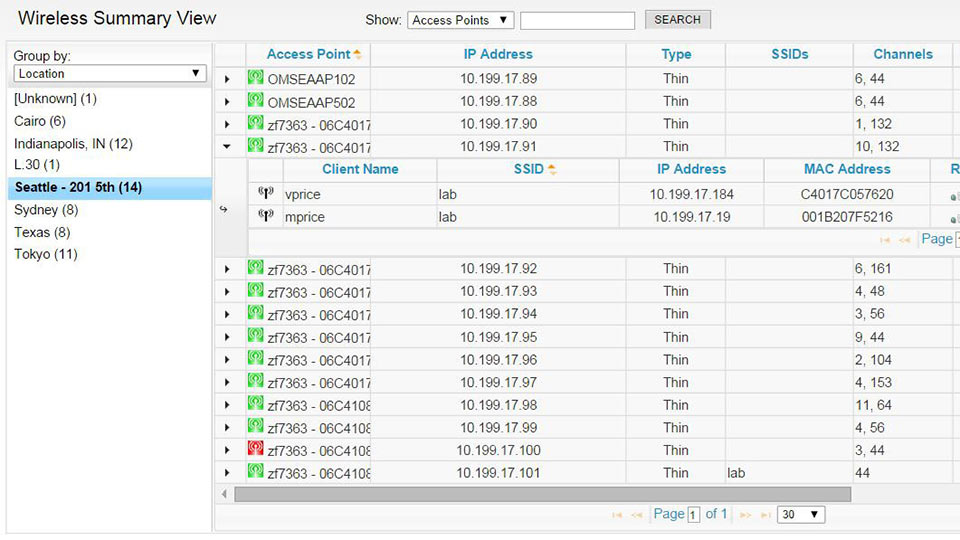
Další skvělou funkcí je Wi-FI Heat Map thatvám pomůže vytvořit dynamické mapy Wi-Fi pomocí dotazování síly signálu přístupového bodu a připojených klientů. Mapy vám umožní vizualizovat pokrytí signálem sítě a identifikovat mrtvé zóny, provést úpravy a zlepšit pokrytí. Využívá informace - například sílu signálu - z přístupových bodů a připojených klientů a ukazuje, kde máte pokrytí horkými nebo studenými místy.
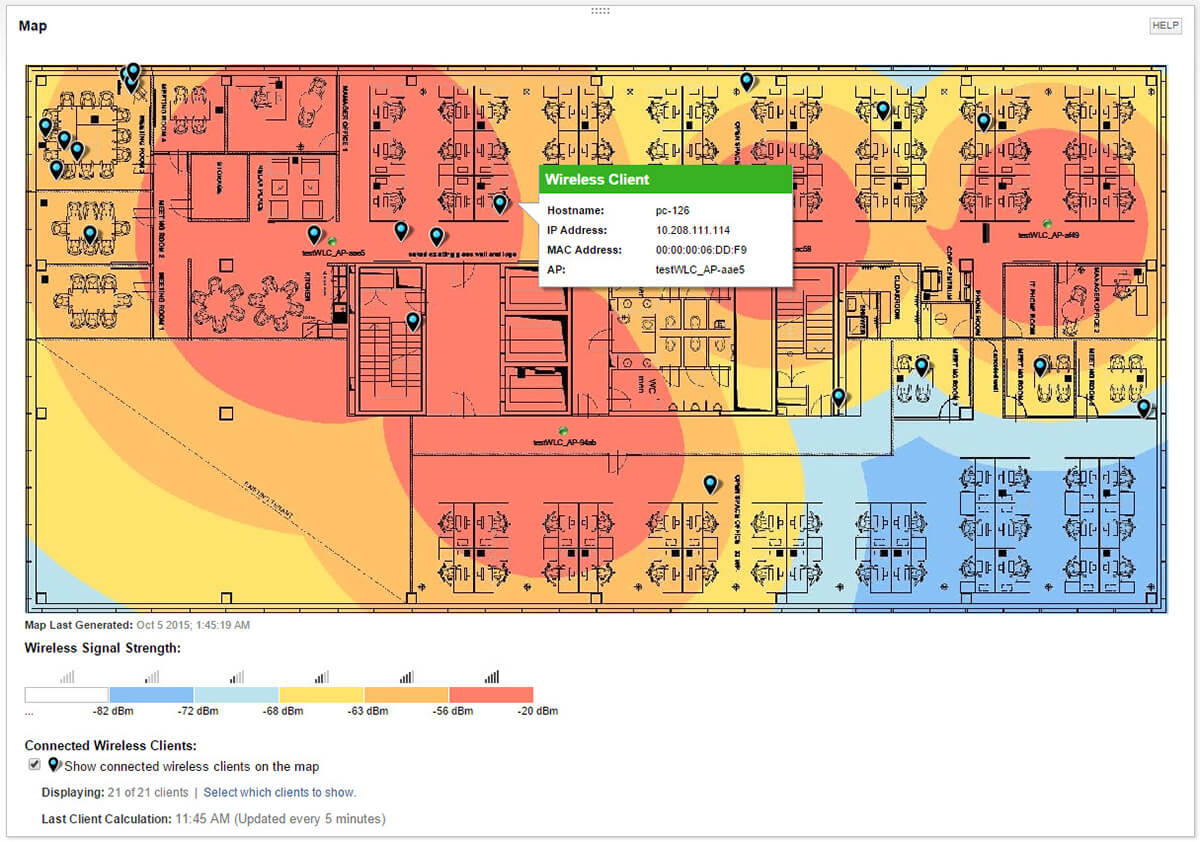
Monitor výkonu sítě SolarWinds jevysoce škálovatelné a snadno přecházejí z malých sítí do velkých s tisíci zařízeními na více místech. Ceny začínají na téměř 3 000 USD za 100 zařízení. Pokud chcete software vyzkoušet před tím, než se rozhodnete jej zakoupit, je k dispozici bezplatná 30denní zkušební verze.
ZDARMA 30-ti denní zkušební: SOLARWINDS NETWORK PERFORMANCE MONITOR
2. Akrylové WiFi
Pokud jde o bezplatné nástroje pro analýzu Wi-Fi,Akrylová WiFi je přímo nahoře. Je to rychlé a bude provádět podrobnou analýzu zabezpečení a pokrytí Wi-Fi sítí v rekordním čase. Acrylic WiFi prohledává vaše přístupové body a vytvoří tabulku se všemi důležitými metrikami, jako je MAC adresa, SSID, RSSI (Indikace síly přijatého signálu), kanál a prodejce. K dispozici je také monitorový režim, který prohledává jednotlivé pakety a který lze použít k identifikaci a lokalizaci skrytých bezdrátových sítí.
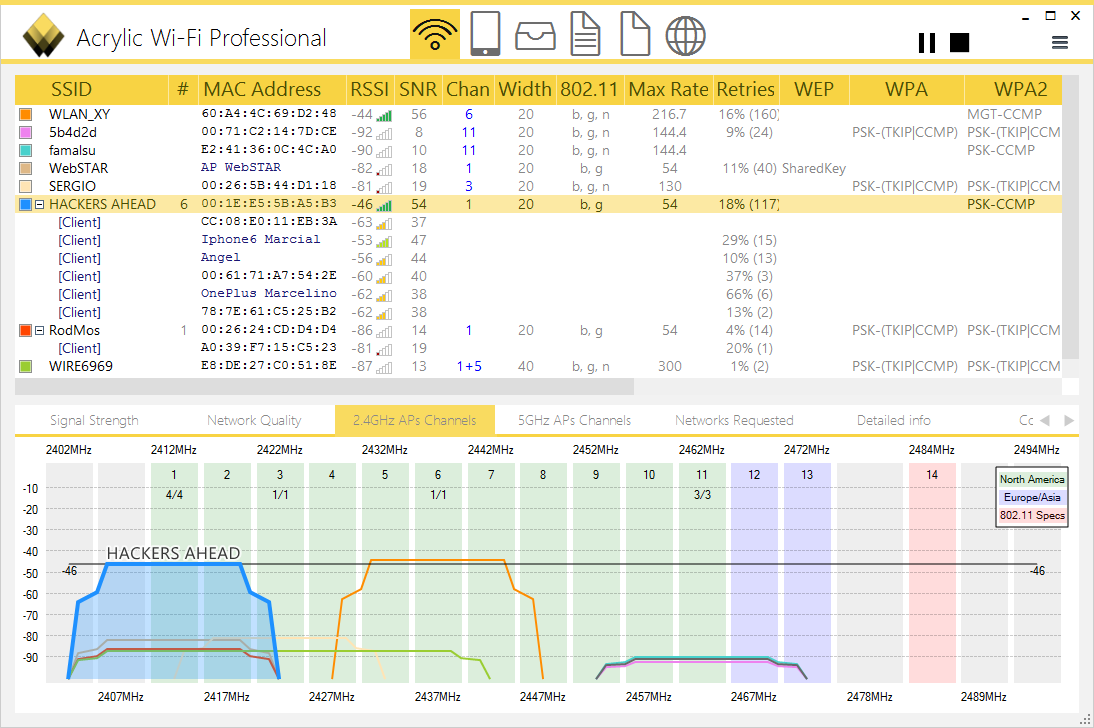
Seznam funkcí Acrylic WiFi je působivý adalší jsou přidány s každou novou verzí. Může se pochlubit několika nástroji, které můžete použít k řešení potíží s pomalými bezdrátovými sítěmi a problematickým připojením nebo k provádění testů rychlosti odesílání a stahování. Software bude také zaznamenávat a vést soupis všech připojených zařízení na přístupový bod. Vytáhne informace o klientech připojených k přístupovým bodům, včetně maximálních přenosových rychlostí. Uchovává také statistiky o opakovaných rychlostech paketů, které vám mohou pomoci identifikovat problémy s pokrytím.
Akryl WiFi nemá vestavěnou tepelnou mapufunkčnost, ale je k dispozici jako samostatný produkt s názvem Acrylic WiFi Heat Map. Tento další nástroj vám pomůže provádět průzkum webu WiFi snadněji a rychleji. Analyzuje pokrytí a šíření signálů Wi-Fi v síti. Systém zachycuje provoz Wi-Fi, zařízení, úrovně signálu a další informace a vytváří mapy s podrobným pokrytím každého přístupového bodu.
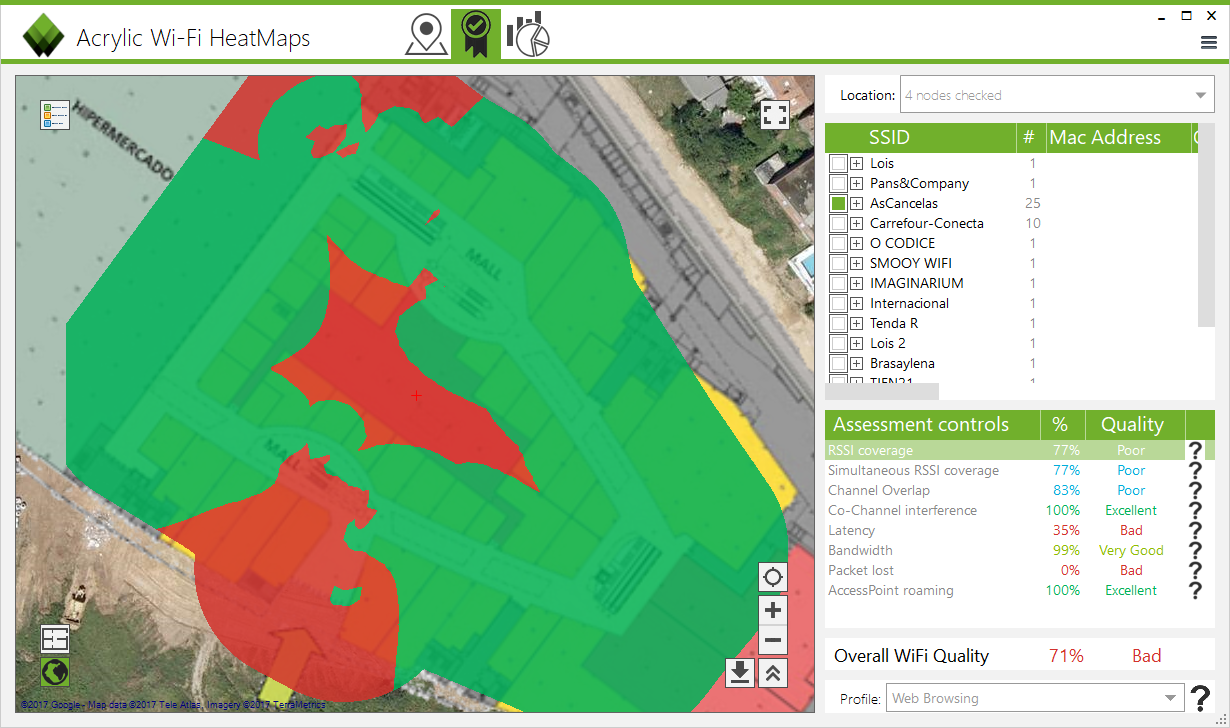
Akrylové WiFi je k dispozici v několika verzích. Pouze domácí verze je zdarma. K dispozici je profesionální verze, která vás bude stát 19,95 USD za rok nebo 39,95 $ za trvalou licenci. K dispozici je také verze pro vymáhání práva se specifickými funkcemi. Ceny za to lze získat kontaktováním společnosti Acrylic. Pokud jde o software Acrylic WiFi Heat Map, ceny se pohybují od 129 USD / měsíc do 2199 USD za trvalou licenci.
3. NetSpot
NetSpot byl původně vytvořen pro OS Xplatforma, ale od té doby byla přenesena do systému Windows a získala své místo na našem seznamu pěti nejlepších. NetSpot můžete použít k vizualizaci, správě, řešení problémů, auditu, plánování a rozmístění bezdrátových sítí, což z něj činí poněkud úplný nástroj. Bude shromažďovat data od vás přístupových bodů, včetně šířky kanálu, MAC adresy, kvality signálu a dokonce i šifrování sítě, což poskytuje nejlepší viditelnost vaší bezdrátové sítě.
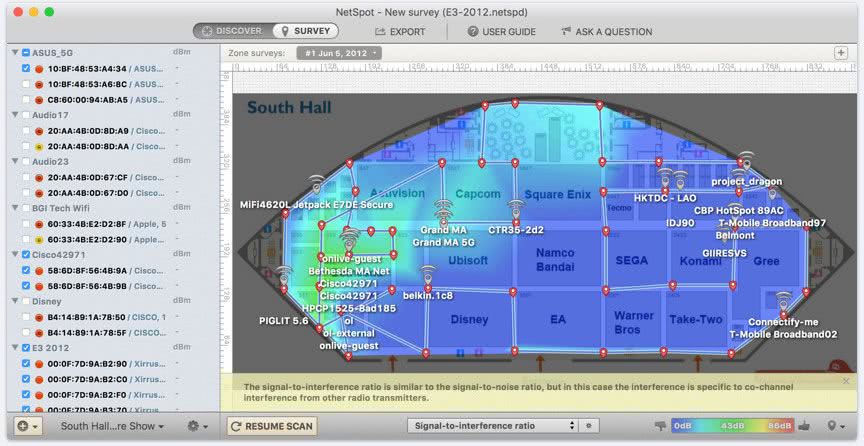
Konkrétně bude NetSpot shromažďovat živá Wi-Fi dataze všech okolních sítí a umožní vám zobrazit informace o kanálech, přenosové rychlosti, dodavateli, typu zabezpečení, pásmu atd. Nástroj má také přizpůsobitelné úrovně signálu a hlukové mapy, které mohou zobrazit změny v reálném čase. Podpora pro pásma 2,4 GHz a 5 GHz je integrována a umožňuje identifikovat nejvíce a nejméně používané kanály v každém pásmu. Toto je velmi užitečný nástroj, který lze použít k plánování, zlepšování a odstraňování problémů s bezdrátovými sítěmi.
NetSpot je k dispozici pro OS X a Windows ve čtyřechverze. Bezplatná verze je omezena na průzkum sítě Wi-Fi, plánování sítě a řešení problémů. K dispozici je také domácí verze 49 $, ale nelze ji použít v profesionálním kontextu a bude podporovat pouze dvě zóny a padesát datových bodů na zónu. Profesionální verze je konkurenceschopná cena 140 USD a bude podporovat padesát zón a pět set datových bodů na zónu. K dispozici je dokonce verze Enterprise za 499 $ s neomezenými zónami a datovými body. Pokud chcete produkt vyzkoušet, je k dispozici neomezená bezplatná zkušební licence, ale je omezena na sedm dní.
4. WiFi Analyzer
WiFi Analyzer je aplikace pro Windows od Matta Hafnerato je dostupné z obchodu Windows. Může vám pomoci určit problémy s Wi-Fi nebo najít nejlepší kanál nebo nejlepší umístění pro vaše přístupové body. Může z vašeho přenosného počítače, tabletu nebo jiného mobilního zařízení udělat analyzátor bezdrátové sítě. Tento nástroj objeví blízké sítě, které by mohly potenciálně rušit vaše. Najdete zde podrobné informace o přístupových bodech, jako je prodejce, bezpečnostní funkce, typ atd. Na jeho palubní desce najdete hned na první pohled rychlost a kvalitu vašeho WiFi připojení.
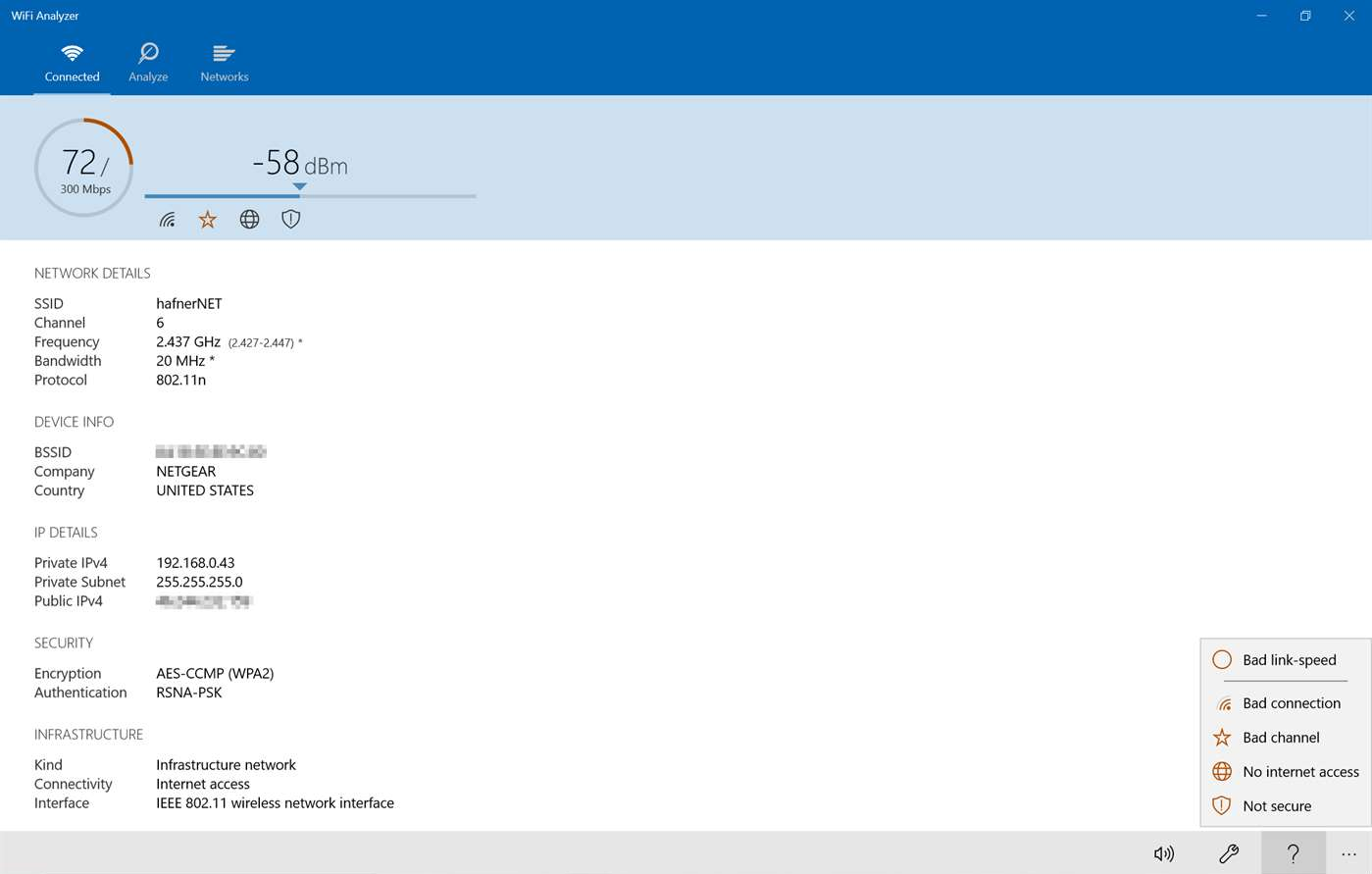
Uživatelské rozhraní analyzátoru WiFI je čisté a čistéjednoduché použití. Každá síť vždy používá stejnou barvu, abyste je snadno rozpoznali. Můžete si také vybrat mezi světlými a tmavými motivy a vybrat si své zvýrazňující barvy. Základní verze se všemi výše uvedenými funkcemi je k dispozici zdarma a není podporována reklamou. Další funkce lze zakoupit přímo v samotné aplikaci. Celkově je to velmi užitečný nástroj a vzhledem k jeho ceně byste neměli být bez něj.
5. inSSIDer
Neměli byste dopustit, aby to bylo posledníseznam tě odkládá. inSSIDer od společnosti Metageek je vynikající produkt. A stále je to jeden z pěti nejlepších. Tento nástroj načte provozní data z vašich přístupových bodů a umožní vám je snadno zobrazit. Máte přístup ke všem druhům informací, jako je typ šifrování, síla signálu nebo kanál.
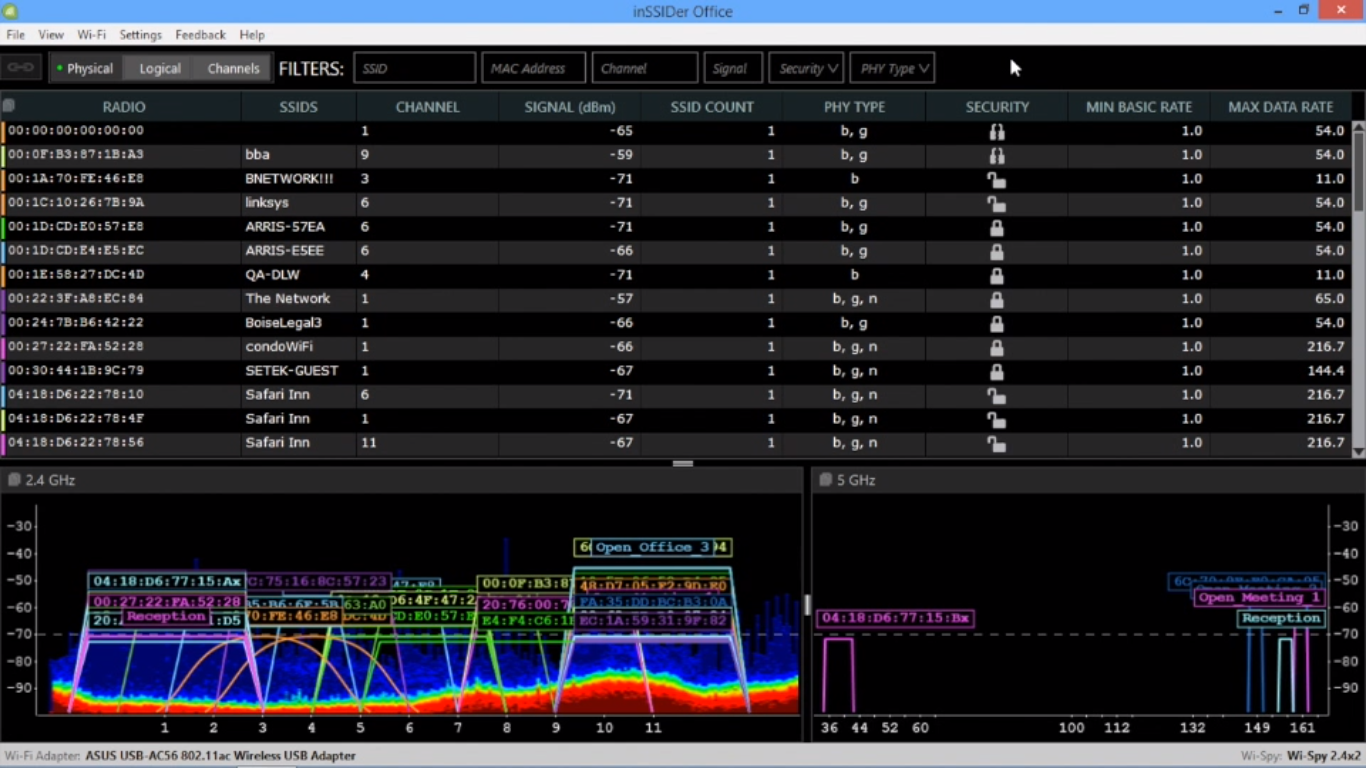
InSSIDer má jednoduché uživatelské rozhraní, kde jstejednoduše klikněte na síť Wi-Fi a z rozbalovací nabídky vyberte informace, které chcete o ní zobrazit. Můžete například zobrazit SSID, sílu signálu, kanál nebo typ sítě. Tento nástroj se velmi snadno používá. Možná je to příliš snadné pro profesionální administrátory, kteří mohou považovat jeho uživatelské rozhraní za omezené. Tento nástroj se nejlépe hodí pro malé firmy nebo domácí sítě.
InSSIDer je k dispozici v několika verzích. Kancelář InSSIDer prodává za 149 dolarů. K dispozici je také InSSIDer Essential, který obsahuje balíčky InSSIDer s Wi-Spy DBx, dalším nástrojem pro odstraňování problémů. Cena je 599 USD. A pro velké sítě si můžete zvolit Chanalyzer Essential, který přidává ještě více funkcí a možností a prodává za 999 $. Bezplatný 7denní zkušební licenční klíč lze získat od společnosti Metageek.
Zabalit
Analyzátory WiFi jsou dalším nástrojem v arzenálusoftwarových nástrojů, které mohou správci sítě použít k usnadnění jejich života. Ať už si vyberete široký nástroj, jako je SolarWinds Network Performance Monitor a jeho Wi-Fi Monitor a Heat Map, nebo jdete s vyhrazeným analyzátorem Wi-Fi, je zcela na vás. Jakýkoli nástroj na našem seznamu je vynikající a váš výběr bude více než cokoli jiného na základě vašich osobních preferencí a specifických potřeb. Všechny recenzované produkty jsou zdarma nebo jsou k dispozici bezplatné zkušební verze, tak proč je nevyzkoušet a přesvědčit se, co pro vás může každý udělat.




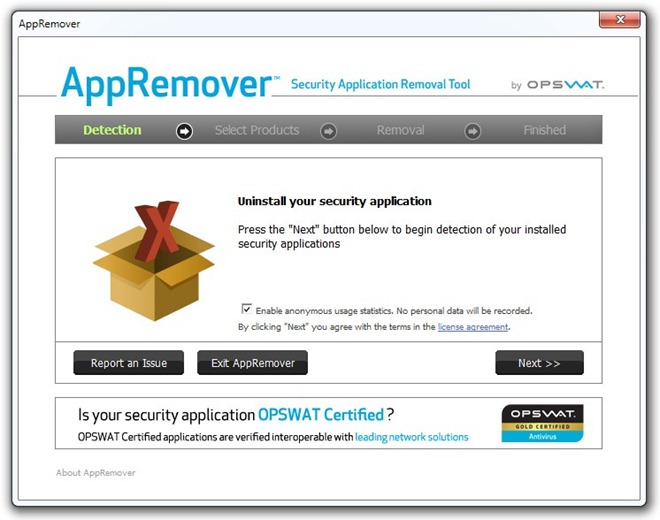








Komentáře